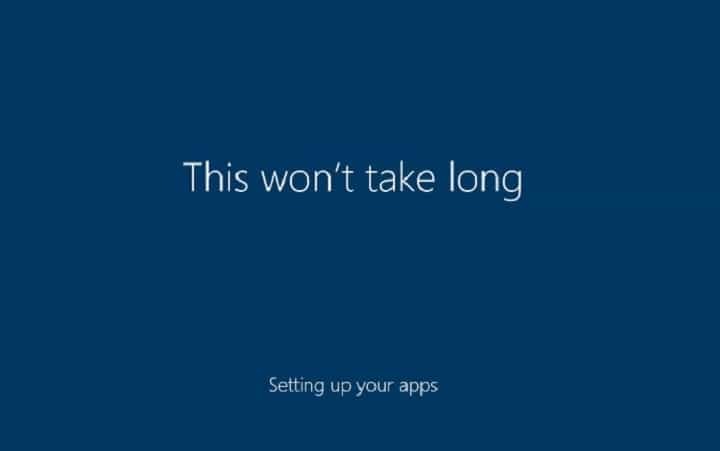
Это программное обеспечение будет поддерживать ваши драйверы в рабочем состоянии, тем самым защищая вас от распространенных компьютерных ошибок и сбоев оборудования. Проверьте все свои драйверы сейчас за 3 простых шага:
- Скачать DriverFix (проверенный файл загрузки).
- Нажмите Начать сканирование найти все проблемные драйверы.
- Нажмите Обновите драйверы чтобы получить новые версии и избежать сбоев в работе системы.
- DriverFix был загружен 0 читатели в этом месяце.
Windows Out of Box Experience, или сокращенно OOBE, - это мастер установки Windows, который позволяет вам настроить Возможности Windows 10. С его помощью вы можете персонализировать свои настройки, создавать учетные записи пользователей, настраивать настройки конфиденциальности, и больше.
В Обновление Windows 10 Creators Update представляет новые возможности «из коробки» с улучшенной поддержкой специальных возможностей. В этой статье мы покажем вам, как выполнить OOBE для Windows 10 Creators Update с помощью
Кортана. Ассистент Microsoft теперь предлагает поддержку обновления для пользователей с ограниченными возможностями.Напоминаем, что интерфейс OOBE недоступен при обновлении с предыдущей версии Windows.
Готовое обновление для Windows 10 Creators Update
1. Кортана попросит вас выбрать свой регион. Вы можете ответить голосовой командой или пролистать список и выбрать свой регион.
2. Выберите свой клавиатура. Вы можете добавить дополнительный язык клавиатуры.
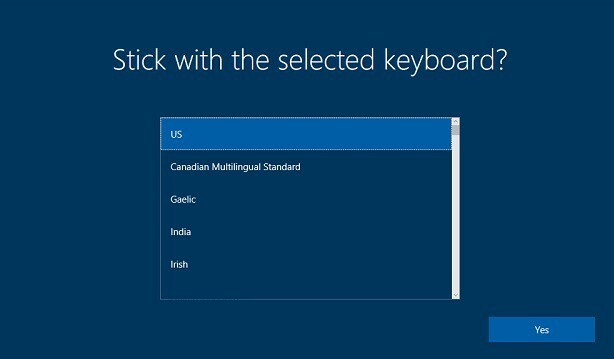
3. На экране появится лицензионное соглашение с конечным пользователем. Прочтите и примите условия, нажав да. Чтение лицензионного соглашения с конечным пользователем очень важно, поскольку в нем подробно описывается, как Microsoft обрабатывает данные пользователя.
4. Подключитесь к проводной или беспроводной сети. Вы можете пропустить этот этап настройки, нажав кнопку Пропустить сейчас кнопка.
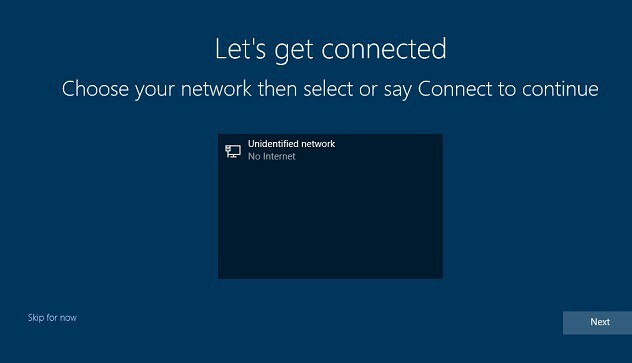
5. Создайте свою учетную запись пользователя. Вы можете выбрать вариант Используйте онлайн-аккаунт или создайте локальную учетную запись. Подтвердите ваш пароль.
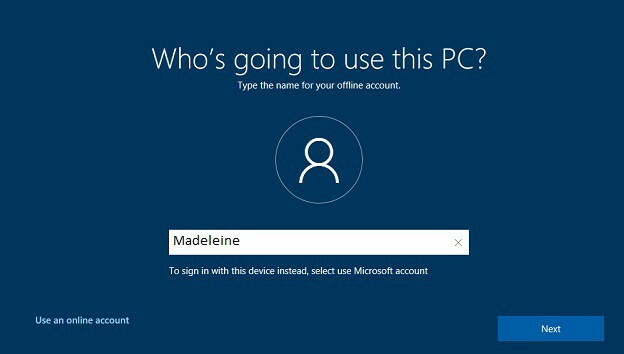
6. Настройте свой опыт работы с Windows, в том числе ваши настройки конфиденциальности. Вы также можете определить свои настройки конфиденциальности после завершения настройки, выбрав Пуск> Настройки> Конфиденциальность.
Напоминаем, что в отличие от предыдущих версий Windows 10, Creators Update упростил пользователям переключить настройки, к которым они не хотят, чтобы система имела доступ.
7. Выберите, следует ли сделайте Кортану своим личным помощником или нет.
8. Подождите, пока Windows 10 завершит процесс обновления и загрузит последние обновления.
СВЯЗАННЫЕ ИСТОРИИ, КОТОРЫЕ НЕОБХОДИМО ВЫБРАТЬ
- Microsoft готовит Surface Pro 3 к Creators Update с обновлением USB 3.0
- Улучшения ЦП в Windows 10 Creators Update делают Microsoft Edge лучше
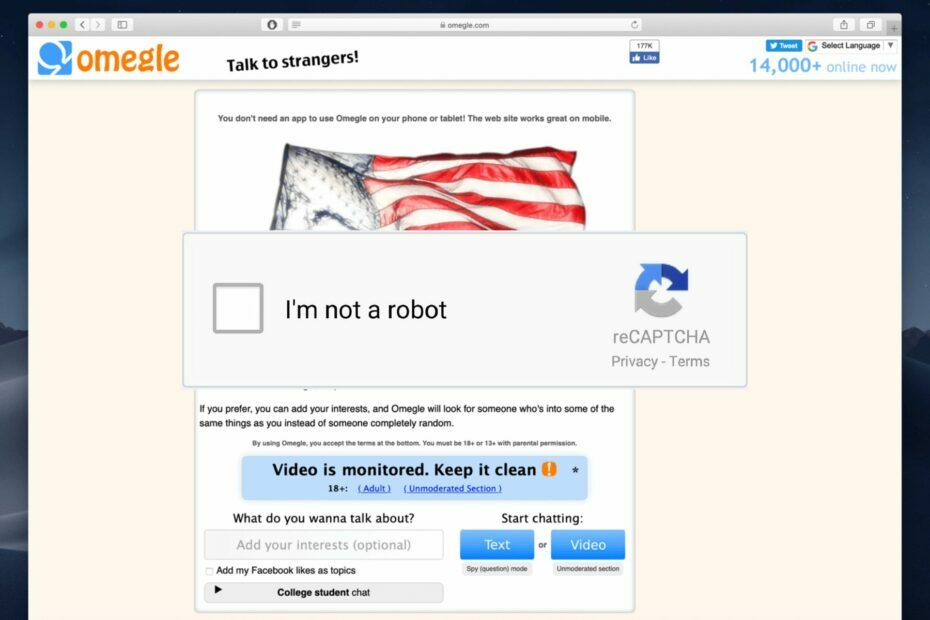

![Исправление: невозможно создать новый раздел [Windows 10]](/f/219b541e8de2147d267b502477049d66.png?width=300&height=460)